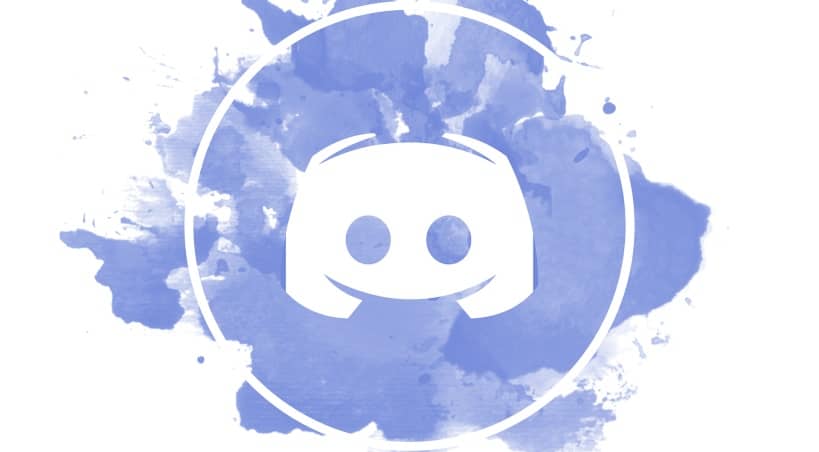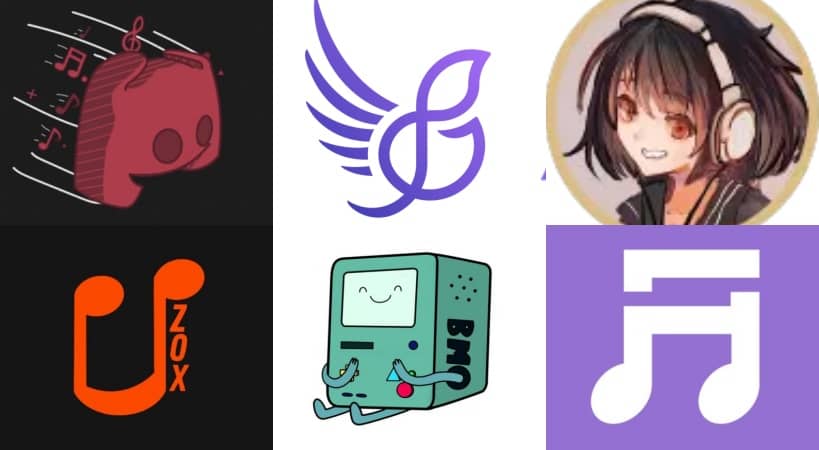Ya es posible ver las notificaciones de iPhone o Android sin quitarse el visor VR Oculus Quest 2.
Cualquier usuario experimentado de realidad virtual conocerá la experiencia: el teléfono siempre suena en mitad de la partida. ¿Es este un mensaje importante o simplemente una molesta notificación del juego?
Si bien anteriormente había que quitarse las Oculus Quest 2 para verlo, la actualización ahora le permite reflejar las notificaciones de iPhone y verlas en realidad virtual, lo que posibilita revisar y reanudar la acción rápidamente.
Si bien originalmente era exclusivo para los usuarios de iPhone, Oculus lanzó una actualización que llevó la función a los usuarios de Android. Entonces, siempre que tengas un dispositivo iPhone o Android y un Oculus Quest 2, aquí te mostramos cómo ver las notificaciones en VR.

Cómo ver notificaciones telefónicas en Quest 2
Antes de comenzar, vale la pena señalar que se requiere el software Oculus Quest v30.1 o posterior si tienes un iPhone, y v34 o posterior si tienes un Android.
Puedes verificar esto desde Quest 2 en sí mismo yendo a Configuración > Acerca de, y si hay un botón de actualización allí, haga clic en él para actualizar el software más reciente.
Con el software Quest más reciente en ejecución, así es como puedes hacer que las notificaciones de tu teléfono aparezcan en la realidad virtual.
En tu teléfono inteligente
- Abre la aplicación Oculus en el teléfono (el teléfono inteligente en el que se configuró el visor).
- Haz clic en la pestaña Dispositivos en la parte inferior de la pantalla.
- Si tus Oculus Quest 2 están cerca y encendidas, deberían aparecer en la lista; pulsa sobre ellas.
- Haz clic en la notificación del teléfono y pulsa en continuar.
- Confirma la solicitud de emparejamiento en el teléfono tocando Emparejar en la ventana emergente.
- Toca permitir en la siguiente ventana emergente para dar permiso a la aplicación para reflejar las notificaciones de tu iPhone.
- Haz clic en para habilitar la función.
- A continuación, podrás acceder al menú de configuración de notificaciones del teléfono, donde puede ajustar las notificaciones que recibirá en el auricular.
En Oculus Quest 2
- Ponte el visor Oculus Quest 2.
- Ve a Ajustes > Notificaciones y activa las notificaciones del teléfono.
- También puedes personalizar la configuración de notificaciones desde el menú Notificaciones telefónicas del visor.
Eso es todo. Después de completar estos pasos y habilitar la función en tu teléfono y Oculus Quest 2, deberías comenzar a ver notificaciones en VR. Aparecerán en la parte inferior de la pantalla y al hacer clic en ellas te llevará al menú de notificaciones.
Vale la pena señalar que, si bien puedes ver las notificaciones, aún no puede actuar sobre los mensajes (para responder a los mensajes de texto en el auricular) o borrarlos del centro de notificaciones del teléfono inteligente, aunque estas serían buenas adiciones en el futuro.